打印文件是每个用户都会在电脑上使用的功能,但是最近在win10系统上使用的很多的小伙伴都在打印的时候出现了文档挂起的情况,下面就给你们带来了解决win10打印文件挂起问题的方法,一起看看吧。
1、右击左下角开始,点击“运行”。
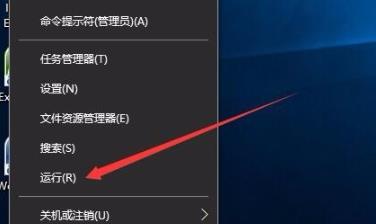
2、再打开的运行窗口中输入“services.msc”。
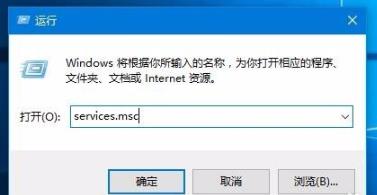
3、随后在服务窗口中找到“print spooler”服务项。
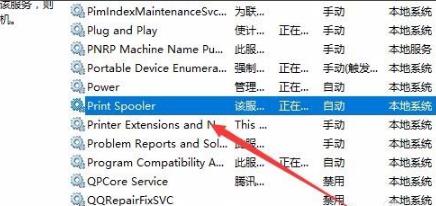
4、双击该服务项查看是否已运行,没有运行的话就运行该服务。
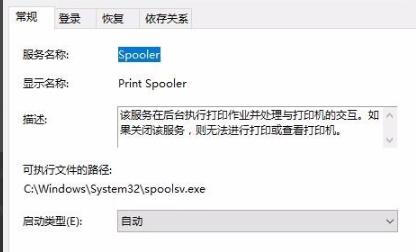
5、点击桌面左下角开始在windows系统中打开“控制面板”。
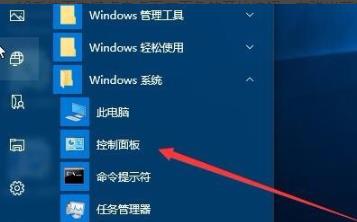
6、再打开的控制面板窗口中点击“设备和打印机”。
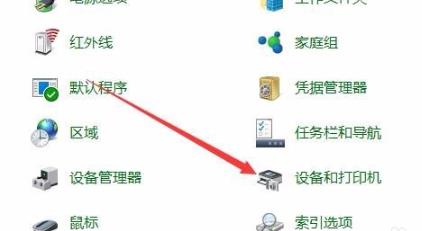
7、右击打印设备,点击“疑难解答”。

8、此时等待问题修复即可。
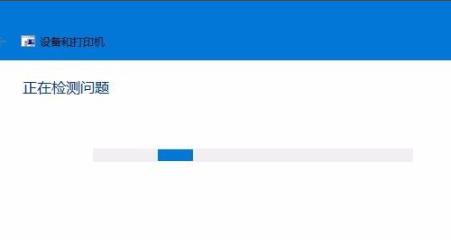
以上是解决win10打印文件挂起问题的方法的详细内容。更多信息请关注PHP中文网其他相关文章!




